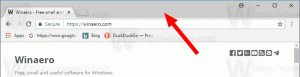Prikaži obavijest o poruci iz PowerShell-a
PowerShell je napredni oblik naredbenog retka. Proširen je ogromnim skupom cmdlet-a spremnih za korištenje i dolazi s mogućnošću korištenja .NET frameworka/C# u raznim scenarijima. Windows uključuje GUI alat, PowerShell ISE, koji omogućuje uređivanje i otklanjanje pogrešaka u skriptama na koristan način. Ponekad mnogi trebate prikazati obavijest iz PowerShell skripte kako biste obavijestili korisnika da je neki zadatak obavljen. Evo nekoliko metoda koje možete koristiti.
Poruka iz vaše PowerShell skripte može obavijestiti korisnika da je vaša dugotrajna skripta završila svoj rad. Ili, može reći da nešto nije u redu ili da se dogodilo nešto važno. Ovdje su metode koje obično koristim.
Prikaži obavijest o poruci iz PowerShell-a
Najjednostavnija metoda uključuje klasičnu Windows host za skriptiranje app.
Uz PowerShell, lako je stvoriti instancu COM objekta. U našem slučaju trebamo Windows. Shell objekt iz WSH. Može se kreirati sljedećom naredbom:
$wsh = New-Object -ComObject Wscript. Ljuska
Sada možemo koristiti naše
$wsh objekt za pozivanje dostupnih metoda Wscript. Ljuska. Jedan od njih je Iskočiti, to je ono što nam treba. Može se koristiti sljedeći kod:
$wsh = New-Object -ComObject Wscript. Školjka $wsh. Skočni prozor ("Pozdrav iz Winaera")
The Iskočiti metoda se može prilagoditi. Na primjer, možete odrediti njegov naslov, dodijeliti jednu od zadanih dijaloških ikona ili prikazati dodatne gumbe.
Prilagodite metodu skočnog prozora
Sintaksa je sljedeća.
Iskočiti(, , ,<type>)</type>
Tekst je tekst koji želite prikazati u poruka.
SecondsToWait je cijeli broj koji sadrži broj sekundi koje je okvir prikazivat će se do odbacivanja. Ako je nula ili izostavljen, okvir s porukom ostaje dok korisnik ne odbaci.
Naslov je niz koji sadrži naslov koji će se pojaviti kao naslov poruka.
Vrsta je cijeli broj koji odgovara određenom izgledu i ponašanju definiranom u sljedećem tablica.
| Vrijednost | Gumb | ||
|---|---|---|---|
| 0 | U redu | ||
| 1 | OK, Odustani | ||
| 2 | Prekini, Zanemari, pokušaj ponovno |
||
| 3 | Da, Ne, Otkaži |
||
| 4 | Da, dobiti željenu ikonu i gumbe, kombinirati vrijednosti. Na primjer, da biste sastavili pitanje, upotrijebite 1+32 kao vrijednost Type. Pogledajte sljedeći primjer:Popup metoda također može vratite gumb koji je korisnik kliknuo da odbaci skočni okvir s porukom. Pogledajte sljedeću tablicu:
Vraćenom vrijednošću možete rukovati na sljedeći način: $result = $wsh. Skočni prozor("Sviđa li vam se Winaero?",0,"A question from PS",1+32)
Alternativno, možete koristiti poziv .NET Frameworka za prikaži poruku. Upotreba MessageBoxa iz .NET FrameworkaNaredba koju trebate koristiti izgleda kao slijedi: [System. Windows. MessageBox]::Show('Hello from Winaero') Rezultat: Opet, vi može ga prilagoditi. Za referencu, pogledajte sljedeću stranicu: MessageBox. Prikaži metodu Konačno, postoji poseban modul za PowerShell koji možete koristiti kada je to moguće. Upotrebom posebnog modula, BurntToastAko niste ograničeni na korištenje vanjskih modula, možete koristiti BurnToast. Instalirajte ga na sljedeći način:
Za prikažite obavijest, pokrenite naredbu:
Pogledajte PowerShell galeriju za potpune pojedinosti i upute. Imajte na umu sljedeće. Da biste vidjeli svoju obavijest,
To je to. to! |